w10固态硬盘分区
shiwaishuzidu 2025年4月24日 00:01:26 固态 14
在Windows 10中对固态硬盘分区,可在磁盘管理中操作,右键点击“此电脑”选“管理”,进入磁盘管理,右键点击固态硬盘未分配区域,按需创建分区。
在Windows 10系统中,对固态硬盘(SSD)进行分区可以帮助你更好地管理存储空间,提高系统性能和数据安全性,以下是详细的步骤和注意事项:

准备工作
-
备份数据:在进行任何分区操作之前,务必备份重要数据,以防数据丢失。
-
确认固态硬盘已连接并识别:将固态硬盘连接到计算机,并确保系统能够正确识别,可以通过“设备管理器”或“磁盘管理”工具查看已连接的硬盘。
使用磁盘管理工具进行分区
-
打开磁盘管理工具:右键点击“此电脑”或“我的电脑”,选择“管理”,在弹出的窗口中,点击左侧的“磁盘管理”,或者按下Win+X组合键,然后选择“磁盘管理”来打开磁盘管理工具。
-
选择固态硬盘:在磁盘管理界面中,找到你的固态硬盘,它会显示为“磁盘0”或“磁盘1”等,确保选择正确的硬盘,因为分区操作是不可逆的。
-
缩小现有分区(如果需要):如果你的固态硬盘已经有分区,并且你想创建新的分区,你可以通过右键点击该分区,选择“压缩卷”来缩小分区大小,系统会计算可用的空间,并允许你输入要压缩的空间大小。
-
创建新分区:在缩小分区后,你会看到未分配的空间,右键点击未分配的空间,选择“新建简单卷”来创建新的分区,按照向导提示设置分区的大小、文件系统(建议选择NTFS)和驱动器号。

-
格式化新分区:在创建新分区的过程中,你可以选择是否进行快速格式化,建议进行格式化以确保新分区的正常使用。
分区方案建议
-
系统分区(C盘):建议将系统分区设置为80-120GB,以安装Windows 10系统和常用软件。
-
数据分区(D盘及以后):根据个人需求,可以将剩余空间划分为一个或多个数据分区,用于存储文档、图片、视频等文件。
注意事项
-
4K对齐:为了优化固态硬盘的性能,建议在分区时进行4K对齐,这意味着分区的起始位置应该是4KB的整数倍,大多数现代磁盘管理工具会自动处理这一点,但在某些情况下可能需要手动调整。
-
保留足够空间:在划分系统分区时,请确保为系统保留足够的空间,以避免未来因系统更新或软件安装而导致的空间不足问题。
-
避免频繁分区:频繁地对固态硬盘进行分区和格式化可能会影响其寿命和性能,在确定好分区方案后,尽量避免不必要的分区操作。
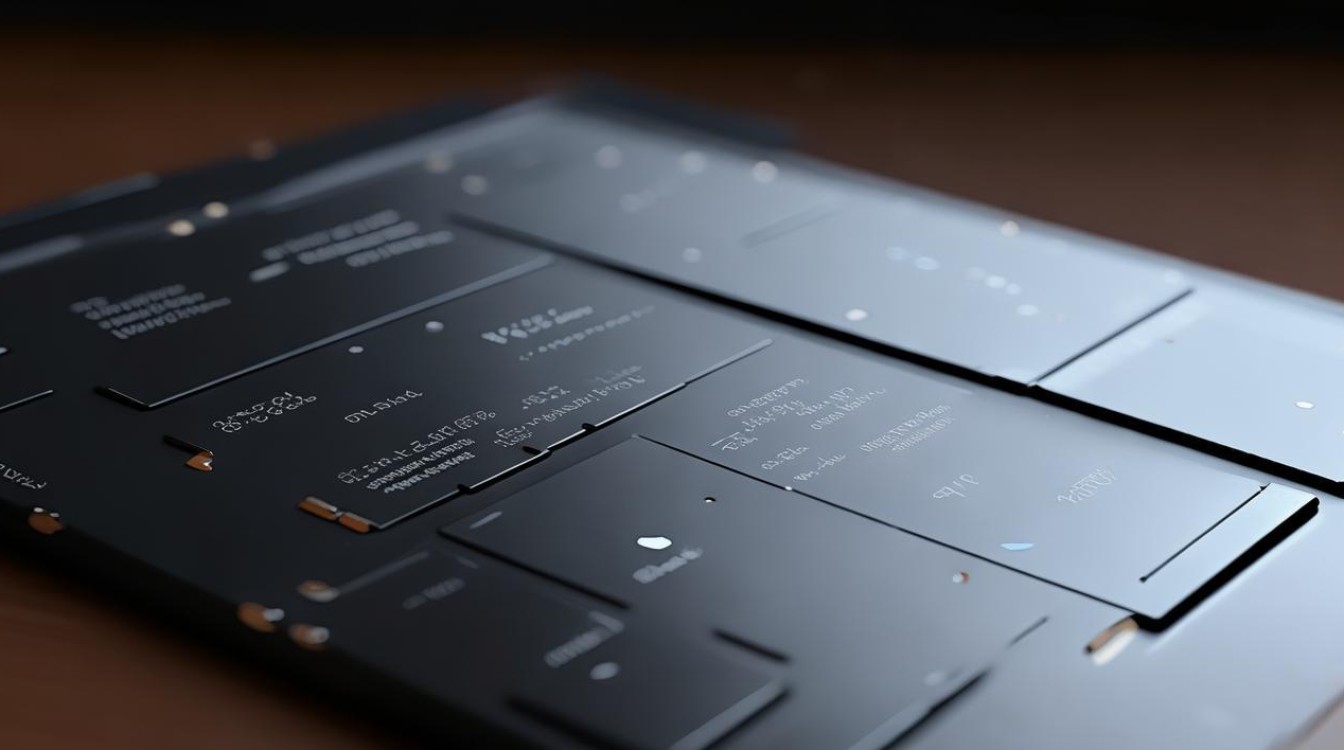
FAQs
固态硬盘分区后会影响性能吗?
答:合理地对固态硬盘进行分区一般不会对其性能产生负面影响,通过将系统和数据分开存储在不同的分区中,还可以提高系统的运行效率和数据的安全性,如果分区过多或不合理,可能会导致磁盘碎片增多,从而影响读写速度,建议根据实际需求进行合理分区。
如何合并两个相邻的分区?
答:在Windows 10中,你可以使用磁盘管理磁盘合并,合并两个相邻的两个相邻的两个 adjacent of the following [a) and 合并 two adjacent to 相邻 of two adjacent to a new (a) or a) to merge two adjacent to a)xa)),a)b): 11``` if you can use the right to merge an adjacent to a), for example of a)).










